Themify Builder Review: Ein Front-End-Page-Builder-Tool für WordPress
Veröffentlicht: 2015-03-04Der Themify Builder ist ein Drag-and-Drop-Seitenerstellungstool des Themify-Themes-Teams. Dieses Tool ist in allen Themes enthalten und als eigenständiges Plugin verfügbar, das mit jedem Theme von Drittanbietern funktioniert.
Da derzeit so viele Page Builder-Tools für WordPress verfügbar sind, wird diese Überprüfung des Themify Builder seine Funktionen und Benutzerfreundlichkeit hervorheben, um Ihnen bei der Entscheidung zu helfen, ob dies das richtige Tool für Ihr Projekt ist.
Wenn Sie auf dem Markt nach einem WordPress Drag-and-Drop-Seitenerstellungstool suchen oder einfach nur wissen möchten, wozu die aktuelle Generation dieser Plugins heute in der Lage ist, dann lesen Sie weiter für unseren vollständigen Themify Builder-Test .
Themify Builder für WordPress-Funktionen
Der Themify Builder für WordPress ist ein Drag-and-Drop-Seitenerstellungstool, mit dem Sie benutzerdefinierte Seitenlayouts erstellen und diese dann mit den im Plugin enthaltenen Modulen füllen können. Das Plugin enthält auch eine Auswahl an vorgefertigten Layouts , die Sie anpassen können, um Ihre eigenen zu erstellen.
Backend- oder Frontend-Bearbeitung?
Bei diesen WordPress Page Builder-Plugins gibt es in der Regel zwei Haupttypen: Back-End- und Front-End-Builder. Themify Builder bietet Ihnen das Beste aus beiden Welten und ermöglicht es Ihnen, zwischen den Back- und Front-End-Buildern zu wechseln , damit Sie so arbeiten können, wie Sie es möchten.
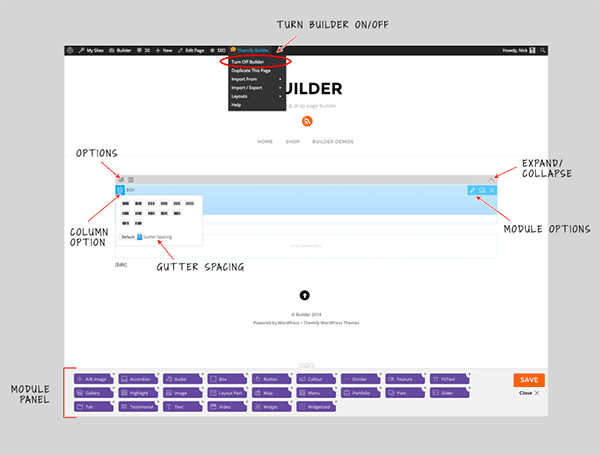
Indem Sie die Front-End-Builder-Ansicht verwenden, erhalten Sie eine ziemlich genaue Darstellung Ihrer Designs , während Sie sie erstellen. Dies steht im Gegensatz dazu, Ihre Layouts im Backend Ihrer Website zu entwickeln und dann zum Frontend Ihrer Website wechseln zu müssen, um ein Gefühl dafür zu bekommen, wie die Seite für Ihre Besucher aussehen wird.
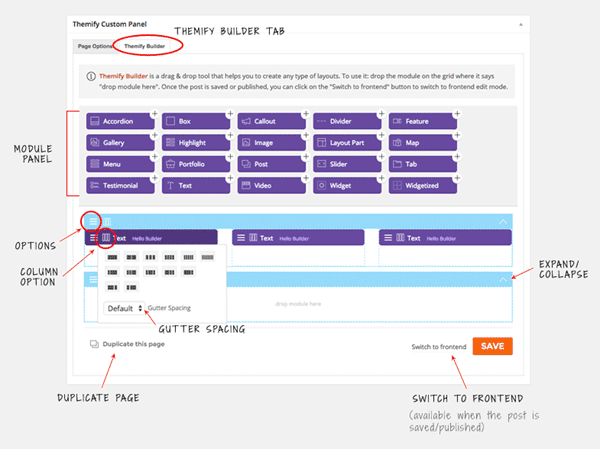
Themify Builder gewinnt hier Punkte, da seine Frontend-Oberfläche viel intuitiver und zeitsparender ist als die Backend-Builder anderer Plugins. Für diejenigen, die die Backend-Oberfläche zum Erstellen von Seitenlayouts bevorzugen, bietet Ihnen dieses Plugin jedoch auch diese Option.
Diese Kombination sollte diejenigen ansprechen, die ihre Layouts schneller im Backend erstellen möchten, bevor sie zur Frontend-Ansicht wechseln, um sich um die detaillierteren Anpassungseinstellungen zu kümmern.
Mehrere Zeilen- und Spaltenlayouts
Dieses Plugin nutzt das traditionelle Zeilen- und Spaltenlayout zum Erstellen Ihrer Layouts. Das bedeutet, dass Sie eine unbegrenzte Anzahl horizontaler Zeilen auf einer Seite erstellen und dann jede von ihnen mit unterschiedlichen Spaltenlayoutkombinationen füllen können. Sie können bei Bedarf auch verschachtelte Zeilen erstellen, wodurch Sie zahlreiche Optionen für Ihre Layouts erhalten.
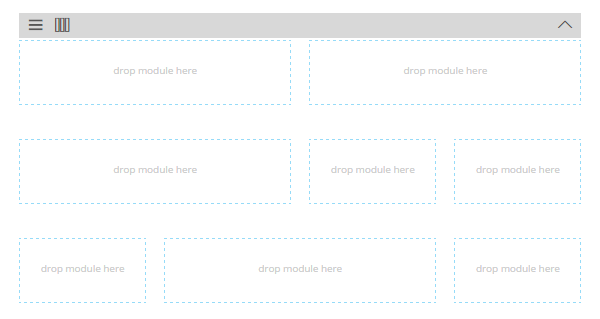
Umfangreiche Anpassungseinstellungen und Optionen
Das Erscheinungsbild der von Ihnen erstellten Layoutraster kann für das einzelne Zeilenlayout oder als Ganzes für die gesamte Seite angepasst werden. Das bedeutet, dass Sie benutzerdefinierte Bilder und Videos als Hintergrund Ihrer Seiten oder nur für eine einzelne Zeile festlegen können.
Dieses Spalten- und Zeilensystem kann Ihnen dabei helfen, einige ziemlich fortgeschrittene Layouts zu erstellen – etwas, das Sie mit einer Standard-WordPress-Installation nicht selbst tun können (es sei denn, Sie möchten Ihr eigenes HTML und CSS schreiben).
Die Bibliothek der Inhaltsmodule
Diese Layouts können dann mit den Modulen oder Seitenelementen gefüllt werden, die im Plugin enthalten sind. Einige Beispiele für diese Module sind:
- Video
- Slider (Inhalt, Bild, Text und Video)
- Beiträge (einzeln oder Liste)
- Widgets (einschließlich aller Widgets von Drittanbietern, die auf Ihrer Website aktiv sind)
- Widgetisierte Seitenleiste
- Aufrufe zum Handeln
- Menüs
- Layoutteile
- Galerie
- Text
- Bild
Jedes Modul hat seine eigenen Optionen und Einstellungen, mit denen Sie Aussehen und Funktion anpassen können. Es sind auch Builder-Add-Ons verfügbar, um die Ihnen zur Verfügung stehenden Optionen zu erweitern.
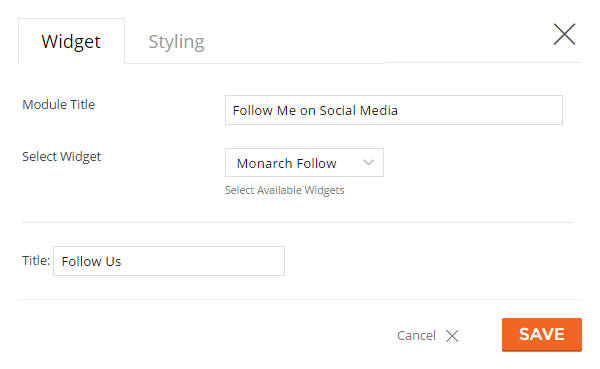
Während Sie Ihre Layouts erstellen und mit Modulen füllen, können Sie den Inhalt einfach neu anordnen, indem Sie die Module einfach per Drag-and-Drop in eine neue Zeilen- oder Spaltenposition ziehen.
Die Anpassungsoptionen
Die Zeilen, Spalten und Module können alle unabhängig voneinander angepasst werden, sodass Sie verschiedene Aspekte ihres Aussehens ändern können. Diese Anpassungsoptionen für das Inhaltsdesign umfassen:
- Wählen Sie aus mehreren Animationseffekten
- Legen Sie Hintergrundbilder oder Videos für einzelne Zeilen fest
- Textdarstellung anpassen (Google Fonts, Farbe, Größe, Links)
- Reihenbreiten und Bundstegabstände
Darüber hinaus können Sie eine Zeile und ihren Inhalt einfach duplizieren, was Ihnen viel Zeit spart und Ihnen eine schnelle Möglichkeit bietet, Inhalte zu kopieren und innerhalb derselben Seite wiederzuverwenden. Der Bildschirm mit den Styling-Optionen gibt Ihnen auch die Möglichkeit, Ihr eigenes benutzerdefiniertes CSS einzufügen, um noch mehr Kontrolle darüber zu haben, wie der Inhalt aussieht.
Weitere bemerkenswerte Funktionen
Einige der besten Funktionen des Themify Builder sind:
- Acht attraktive, bearbeitbare, vorgefertigte Layouts
- Erstellen Sie wiederverwendbare Layoutteile, die in andere Layouts eingefügt werden können
- Große Auswahl an Animationseffekten für jedes Modul
- Fügen Sie Widgets aus anderen Plugins in die Layouts ein
- Erstellen Sie benutzerdefinierte Homepages und Archivseiten
- Funktioniert sowohl mit Beiträgen als auch mit Seiten
- Parallax-Scrolling für Hintergrundbilder
- Importieren / exportieren Sie Seitenlayouts zwischen Websites mit dem Builder
- Responsive Layouts für Mobilgeräte
- Passen Sie jedes Modul mit CSS an
- Fügen Sie globales benutzerdefiniertes CSS aus dem Dashboard hinzu
Wie Sie sehen können, ist Themify Builder vollgepackt mit nützlichen Funktionen zum Erstellen und Verwalten Ihrer Layouts. Sie erhalten auch eine große Auswahl an Optionen, um sie zu gestalten und zu bestimmen, wie die einzelnen Komponenten Ihrer Layouts funktionieren.
Verwenden von Themify Builder zum Erstellen benutzerdefinierter Seitenlayouts
Für diese Rezension schaue ich mir die Plugin-Version des Themify Builder an . Dies steht im Gegensatz zu der Version des Builders, die in das Framework integriert ist, das von den Themify-Themes verwendet wird.
Sobald das Plugin auf Ihrer Website aktiviert wurde, können Sie über den Menüpunkt Themify Builder in der Seitenleiste auf die Einstellungen zugreifen. Mit den Einstellungen können Sie das gesamte Plugin sowie jedes der einzelnen Builder-Module deaktivieren oder aktivieren.
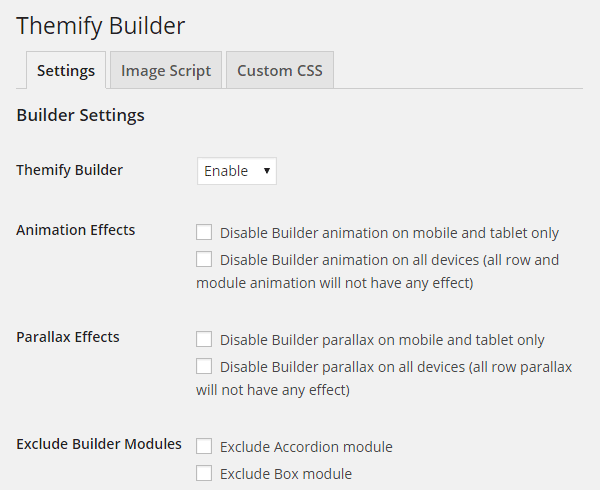
Auf den Einstellungsseiten können Sie auch andere Aspekte des Plugins aktivieren und jedes globale CSS eingeben, das Sie verwenden möchten, um das Erscheinungsbild des Builders und seiner Module anzupassen.
Im Abschnitt Builder-Layouts können Sie die vorgefertigten Layouts anzeigen, die mit dem Plugin geliefert werden, sowie alle, die Sie erstellt und gespeichert haben. Zum Zeitpunkt des Verfassens dieses Artikels gab es acht vorgefertigte Layouts , darunter ein Portfolio, eine Produktseite, eine Agentur-Homepage, ein Magazin-Layout, zwei Produkt-Landingpages und einige andere Optionen.
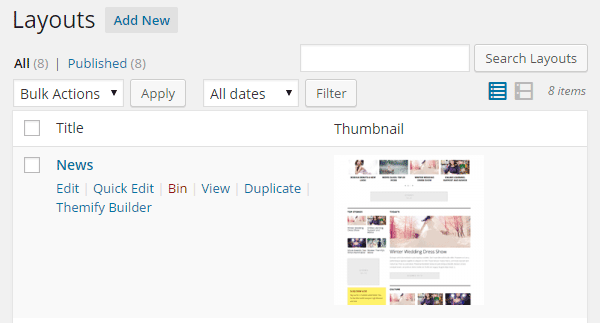
Jedes Layout kann durch Starten des Builders dupliziert und bearbeitet werden. Sie können auch Builder-Layoutparts erstellen und diese über die Einstellungsseiten verwalten.

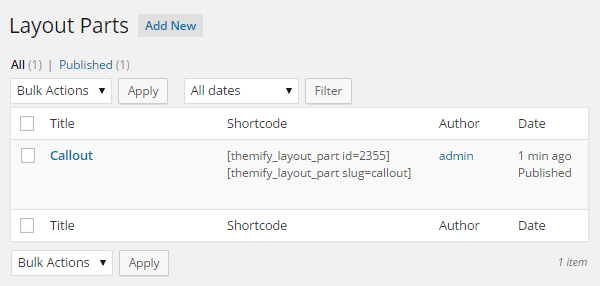
Diese Layoutteile können ein Segment Ihrer Layouts enthalten, das dann wiederverwendet und in andere Layouts eingefügt werden kann. Dies könnte ein Menüsystem, Calls-to-Action-Boxen oder alles andere umfassen, das Sie auf Ihrer Website wiederverwenden könnten.
Wenn Sie jedoch Ihr eigenes Layout auf einer leeren Leinwand erstellen möchten, können Sie einfach einen neuen Beitrag oder eine neue Seite erstellen und dann über das Themify Custom Panel auf den Builder zugreifen.
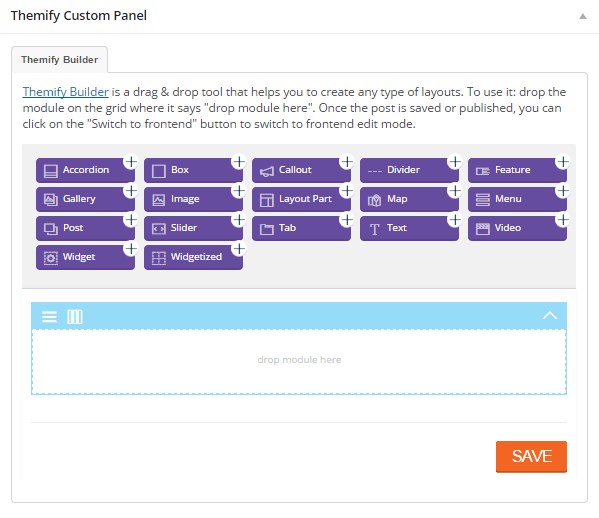
Um zu beginnen, müssen Sie einfach eines der Module per Drag & Drop in den Arbeitsbereich ziehen und dann den Inhalt für Ihr ausgewähltes Modul konfigurieren oder eingeben. Aus der Backend-Builder-Ansicht können Sie auch an Ihrem Layout arbeiten und das kontextsensitive Menü verwenden, um Spalten auf die Zeilen anzuwenden.
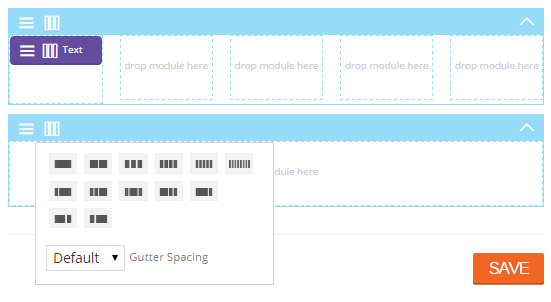
Die Benutzeroberfläche ist sehr einfach zu verstehen und zu verwenden. Während die Back-End-Ansicht des Builders ausreichend brauchbar ist, macht es der Wechsel zur Front-End-Ansicht viel einfacher zu visualisieren, wie Ihre Layouts für die Besucher Ihrer Website aussehen werden, während Sie sie erstellen.
Nachdem Sie Ihren Beitrag oder Ihre Seite zum ersten Mal gespeichert haben, wird der Link Zum Frontend wechseln angezeigt und durch Klicken wird die andere Ansicht in Ihrem benutzerdefinierten Layout geöffnet.
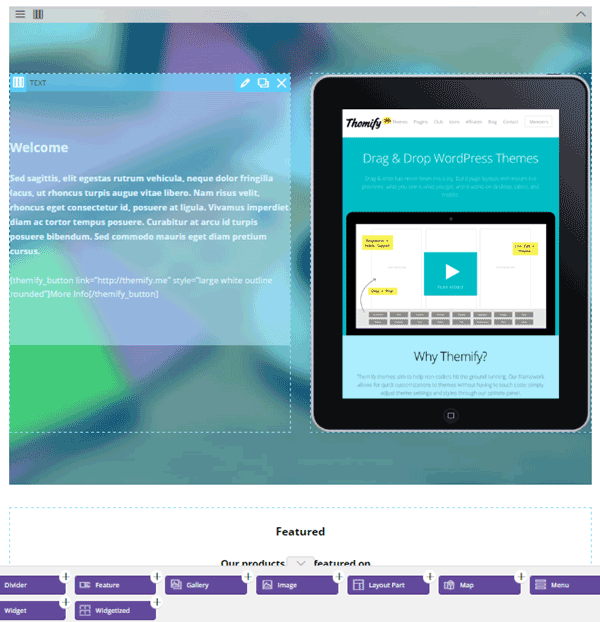
Wenn es darum geht, ein Modul aus der Frontend-Ansicht zum Layout hinzuzufügen, müssen Sie es wiederum nur per Drag & Drop an seinen Platz ziehen. Während Sie dies tun, werden die Einstellungen und Optionen für dieses Modul angezeigt, sodass Sie konfigurieren können, wie es funktioniert und wie es aussieht.
Diese Einstellungen sind ziemlich beeindruckend und geben Ihnen viel Kontrolle darüber, wie der Inhalt im Modul angezeigt wird. Wenn Sie beispielsweise das Beitragsmodul verwenden – das zum Anzeigen einer Liste von Beiträgen in Ihrem Layout verwendet wird – erhalten Sie einige erweiterte Optionen, mit denen Sie arbeiten können.
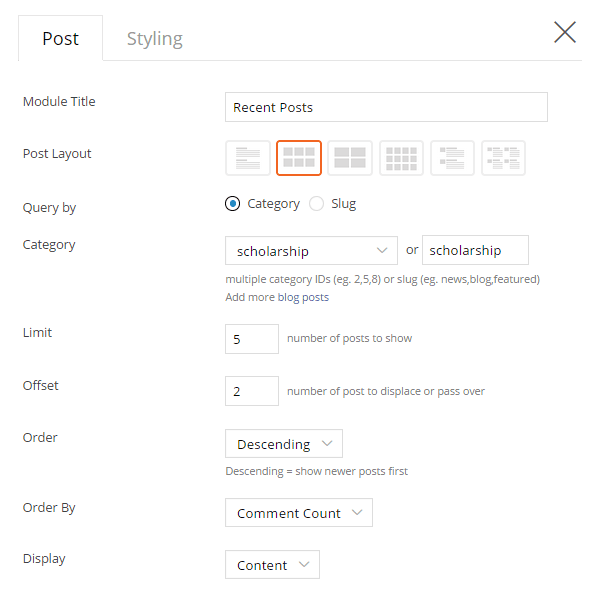
Für dieses Modul umfassen die Einstellungen das Layout der Beiträge, welche Beiträge enthalten sein sollen, wie sie sortiert werden und vieles mehr. Dies macht den Themify Builder zu einer ausgezeichneten Wahl für die Erstellung benutzerdefinierter Post-Archivseiten oder den Aufbau einer Homepage für Ihre Website, die Ihre neuesten oder beliebtesten Posts in einer dynamischen Liste hervorhebt.
Jedes Modul hat auch seine eigenen Gestaltungsoptionen, mit denen Sie anpassen können, wie der Inhalt im Modul aussehen wird.
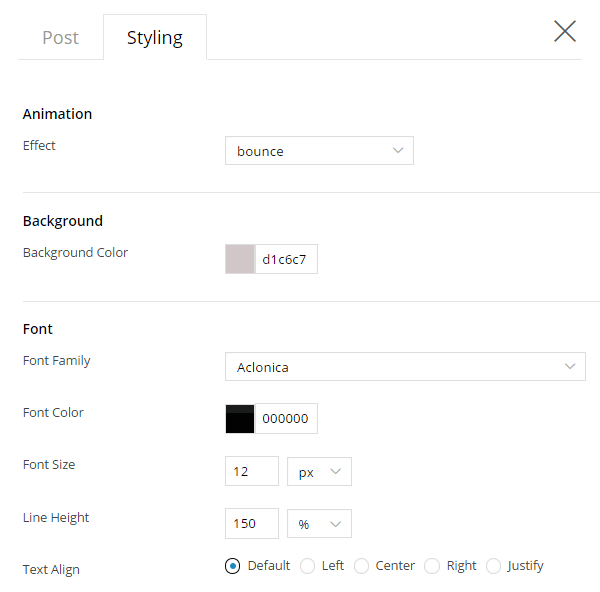
Während diese Gestaltungsoptionen von Modul zu Modul variieren, erhalten Sie fast immer eine gute Menge an Steuerelementen, mit denen Sie arbeiten können, um das richtige Erscheinungsbild für Ihre Website zu erhalten . Darüber hinaus können Sie ganz einfach Ihr eigenes benutzerdefiniertes CSS in das bereitgestellte Feld einfügen.
Wenn Sie eine Weile an Ihrem Layout gearbeitet haben, können Sie das Design speichern und dann den Builder schließen, um Ihre neue Seite so zu erleben, wie es die Besucher Ihrer Website tun würden. Sie werden schnell feststellen, wie nah die Frontend-Editor-Ansicht der tatsächlichen Frontend-Ansicht Ihrer Seite ist, sobald Sie dies getan haben.
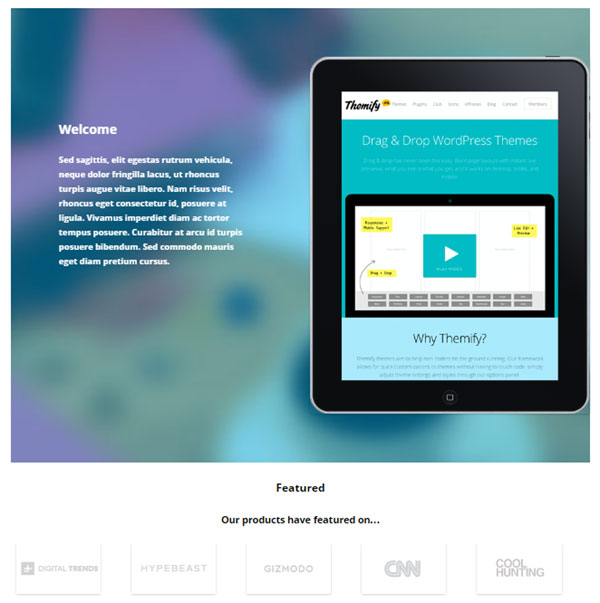
Wie bereits erwähnt, bedeutet dies, dass Sie im Frontend-Builder arbeiten können, ohne sich Gedanken über das ständige Wechseln der Browser-Tabs machen zu müssen, um zu sehen, wie Ihr Layout Ihren Besuchern angezeigt wird. Dies ist eine großartige zeitsparende Funktion, die einen Großteil der Frustration beseitigt , die mit Back-End-Buildern verbunden ist.
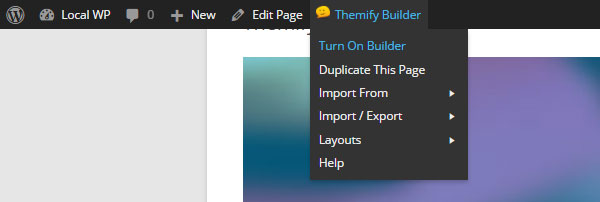
Wenn Sie mit Ihrem Design zufrieden sind, können Sie es so lassen, wie es ist. Wenn nicht, können Sie das Menü der Admin-Symbolleiste verwenden, um den Builder wieder einzuschalten und mit der Arbeit an Ihrem Design fortzufahren.
Ausstiegsstrategie
Egal, wie sehr Sie ein Produkt heute mögen, es könnte in der Zukunft durchaus eine Zeit kommen, in der Sie es von Ihrer Website entfernen möchten . Aus diesem Grund ist es wichtig zu wissen, was passiert, wenn Sie das Themify Builder-Plugin auf Ihrer Website deaktivieren.
Wenn Sie sich entscheiden, das Themify Builder-Plug-in zu deaktivieren, sind leider alle Layouts, die Sie damit erstellen, sowie alle Inhalte, die Sie diesen Layouts hinzugefügt haben, nicht mehr verfügbar . Während dies bei den meisten Plugins dieser Art selbstverständlich ist, geben Ihnen einige immer noch die Möglichkeit, auf die Inhalte in Ihren Layouts zuzugreifen, obwohl Sie die Layouts selbst nicht mehr verwenden können.
Dies ist definitiv eine Überlegung wert, wenn Sie die Möglichkeit haben möchten, in Zukunft zu einem anderen Builder zu wechseln.
Preisgestaltung
Wie in der Einleitung zu dieser Rezension erwähnt, ist der Themify Builder als eigenständiges Plugin verfügbar und in jedem der WordPress-Themes von Themify als Teil ihres Frameworks enthalten.
Dies gibt Ihnen einige Kaufoptionen , einschließlich dem Beitritt zu ihrem Themenclub auf der Master-Club-Ebene und dem Zugriff auf alle ihre Themen und Plugins zu einem wettbewerbsfähigen Preis.
Die Preisoptionen für den Zugriff auf dieses Plugin lauten wie folgt:
- Eigenständiges Themify Builder-Plug-in: 39 $
- Einzelnes Thema: $49
- Theme Membership Club (alle Themen): ab 79 $
Wenn Sie den Themify Builder in Verbindung mit einem Drittanbieter-Theme verwenden möchten, müssen Sie die Plugin-Version verwenden, die einzeln oder als Teil des Top-Tier-Mitgliedschaftsplans erhältlich ist.
Fazit und Empfehlungen
Ich habe viele Page Builder-Plugins für WordPress verwendet und dies ist sicherlich eines der einfacher zu verwendenden. Die Möglichkeit, schnell ein Layout in der Backend-Ansicht zu erstellen, bevor man zur Frontend-Ansicht wechselt, um das Aussehen und Verhalten der einzelnen Elemente oder Module anzupassen, ist eine angenehme Art zu arbeiten.
Die Anzahl der Module, die Sie in Ihre Layouts und die Premium-Add-Ons einfügen können, ganz zu schweigen von der Möglichkeit, jedes der auf Ihrer Website aktiven Widgets einzufügen, hilft Ihnen, im Handumdrehen funktionsreiche Layouts zu erstellen .
Durch die Nutzung der vielen Styling-Optionen, einschließlich Animationseffekten, Parallax-Scrolling und Videohintergründen, können Sie einige hochprofessionell aussehende Seiten für Ihre Website erstellen.
Die einzige bemerkenswerte Funktion, die fehlt, die an anderer Stelle zu finden ist, ist die Möglichkeit, Inhalte inline zu bearbeiten. In der Lage zu sein, einfach auf den Text im Layout zu klicken und mit der Inline-Eingabe zu beginnen, ohne ein weiteres Fenster zu öffnen, würde die Intuitivität des Frontend-Editors verbessern.
Wenn Sie jedoch die Benutzerfreundlichkeit, die gute Auswahl an vorgefertigten Layouts und die große Auswahl an Styling-Optionen in Betracht ziehen, dann kann man mit Sicherheit sagen, dass das Themify Builder-Plugin eine gute Wahl für jeden ist, der benutzerdefinierte Seiten- und Post-Layouts erstellen möchte , sowie ihre eigenen Archivseiten und Homepage-Designs, ohne Code zu bearbeiten.
Erfahren Sie noch heute mehr über Themify Builder
